L’errore di Windows Update 0x80073cf3 è un errore comune quando il computer tenta di installare o aggiornare un’applicazione. Questo messaggio di errore potrebbe essere visualizzato quando tenti di installare o aggiornare un’applicazione dal servizio Windows Update.
Purtroppo non esiste una correzione specifica per questo errore. Tuttavia, se vuoi risolvere questo errore di aggiornamento di Windows 0x80073cf3, devi leggere questo articolo e seguire i semplici passaggi seguenti.
Sommario
Cos’è Windows Errore di aggiornamento 0x80073cf3?
L’errore di Windows Update 0x80073cf3 è un problema che può verificarsi durante l’utilizzo di Windows Update. Questo errore può impedire l’installazione degli aggiornamenti e causare il riavvio imprevisto del computer. Le cause più comuni di questo errore sono problemi con la rete o con i file aggiornati.
Puoi fare diverse cose per correggere questo errore, incluso controllare la connessione di rete, riparare l’installazione di Windows e scaricare manualmente gli ultimi aggiornamenti. Questo articolo ti parlerà di tutti i metodi con cui puoi correggere questo errore di aggiornamento della finestra in pochi minuti.
Come posso correggere 0x80073cf3?
L’errore di Windows Update 0x80073cf3 è un problema comune che può impedire al computer di aggiornare o installare aggiornamenti. Questo errore può essere causato da alcuni fattori, tra cui problemi con l’account Microsoft, file di Windows Update corrotti o mancanti e incoerenze generiche.
Ecco un rapido riassunto di tutti i motivi importanti:
Anomalia dell’account Microsoft: Quando gli utenti tentano di aggiornare il proprio sistema operativo Windows, possono riscontrare un codice di errore 0x80073cf3. L’account Microsoft potrebbe essere responsabile di questo problema. Alcuni utenti hanno riscontrato che la disconnessione e il ritorno ai propri account Microsoft risolve il problema.
Altri hanno dovuto eliminare i propri account e crearne di nuovi per far funzionare correttamente gli aggiornamenti. Tuttavia, altri segnalano di non poter accedere ai propri account Microsoft, impedendo loro di aggiornare i propri sistemi.
Incoerenza generica: l’errore di Windows Update 0x80073cf3 è un errore generico che si verifica quando Windows tenta di aggiornare i suoi file. Molte cose diverse possono causare questo errore, ma la causa più comune è un’incoerenza tra i file sul tuo computer e quelli che Microsoft scarica da Internet.File di Windows Update corrotti o mancanti: l’errore 0x80073cf3 di Windows Update è un problema comune quando i file di Windows Update sono danneggiati o mancanti. Se riscontri questo errore, dovresti provare a risolvere il problema.
Metodo 1: esegui lo strumento di risoluzione dei problemi di Windows Store
Gli utenti di Windows 10 stanno segnalando che stanno riscontrando il codice di errore di Windows Update 0x80073cf3. Questo problema impedisce agli utenti di installare gli aggiornamenti e un conflitto con Windows Store lo causa. Fortunatamente, è possibile eseguire uno strumento di risoluzione dei problemi per risolvere il problema.
Per risolvere il problema, procedi nel seguente modo:
Premi Windows+S per aprire la casella di ricerca in Windows 11.Digita risoluzione dei problemi nella casella di ricerca e premi Invio.Quando si aprono le impostazioni di Risoluzione dei problemi, devi fare clic sull’opzione”Altro strumento di risoluzione dei problemi“.Tra le altre opzioni di risoluzione dei problemi, devi fare clic sull’opzione”Esegui“accanto all’opzione”App di Windows Store”.
Una volta completato questo processo, è necessario riavviare il PC. Se riscontri ancora problemi con l’aggiornamento del sistema dopo aver eseguito lo strumento di risoluzione dei problemi, segui gli altri metodi riportati di seguito.
Correlato: come correggere l’errore di Windows Update 0x80240034
Metodo 2: reimpostare la cache di Windows Store
La cache di Windows Store è una raccolta di file che memorizzano dati temporanei, cookie e altro informazioni. A volte questa cache deve essere cancellata per correggere determinati errori. L’errore più comune che può essere corretto svuotando la cache di Windows Store è l’errore di Windows Update 0x80073cf3.
Per svuotare la cache di Windows Store, devi seguire questi semplici passaggi:
Per apri la finestra del prompt dei comandi, devi premere Windows+R. Nella finestra di dialogo Esegui comando, incolla”cmd“e premi Invio per continuare.Quando si apre la finestra del prompt dei comandi, digita il seguente comando:wsreset.exe
Una volta completato questo processo, l’errore”Errore Windows Update 0x80073cf3″verrà corretto. Se i problemi persistono, segui il metodo successivo di seguito.
Metodo 3: aggiorna Microsoft Store
Gli utenti di Windows 10 hanno problemi con il codice di errore 0x80073cf3 per settimane. Il problema impedisce il funzionamento di Windows Update e Microsoft deve ancora fornire una soluzione permanente. Tuttavia, gli utenti hanno scoperto una soluzione temporanea per l’aggiornamento di Microsoft Store.
Premi Windows+S e digita Microsoft Store nella barra di ricerca.Dopo aver aperto Microsoft Store, devi fare clic sull’opzione Libreria nella parte inferiore del lato sinistro.Dopo essere andato alla sezione della libreria, devi fare clic sull’opzione”Ottieni aggiornamento“in alto a destra. In breve tempo, l’app store del tuo PC verrà aggiornato e questo errore verrà visualizzato il tuo computer verrà riparato.
Dopo aver eseguito questa operazione, res avvia il tuo computer e prova a eseguire nuovamente Windows Update. Ora dovrebbe funzionare correttamente. Microsoft è a conoscenza di questo problema e sta lavorando a una soluzione permanente, ma nel frattempo questa soluzione dovrebbe aiutarti ad aggiornare il tuo computer.
Metodo 4: reimposta Windows Store
L’errore di Windows Update 0x80073cf3 è un problema che impedisce al computer di installare o aggiornare il software. Questo errore può anche causare problemi con le prestazioni del tuo computer. Per risolvere questo problema, devi ripristinare Windows Store.
Ecco alcuni semplici e facili passaggi che possono aiutarti a ripristinare il tuo Windows Store:
Prima di tutto, apri le impostazioni di Windows premendo il tasto Windows+I.Dopo essere entrati nelle impostazioni del computer devi cliccare su “App“.Dopo essere passati alla sezione App, devi fare clic sull’opzione”App e funzionalità“.Scorri verso il basso fino alla sezione App e funzionalità e individua l’app di Microsoft Store. Una volta individuata l’app, fai clic sui tre punti davanti ad esso e fai clic su Opzioni avanzate.Non appena fai clic su questa opzione, otterrai più opzioni per quella particolare app. Devi fare clic sull’opzione”Ripristina“tra queste altre opzioni.
Correlati: come correggere l’errore di Windows Update 0x8024a105 su Windows 10
Domande frequenti
Come faccio a reimpostare la cache di Microsoft Store?
Il ripristino della cache può aiutarti a risolvere determinati problemi, ad esempio quando non riesci a scaricare app. Devi svuotare la cache dello Store per passare tra le diverse versioni linguistiche delle app. In caso di problemi, potrebbe essere necessario reimpostarlo.
Microsoft Store richiede i cookie per funzionare correttamente. I cookie sono file che memorizzano informazioni sulla tua attività e sulla cronologia di navigazione.
Per reimpostare la cache di Microsoft Store, procedi nel seguente modo:
Apri il menu Start e digita”Prompt dei comandi >.”. Fai clic con il pulsante destro del mouse sul risultato del prompt dei comandi e seleziona”Esegui come amministratore.“Nella finestra del prompt dei comandi, digita”wincache“e premi Invio. Digita”cancella/browserCache “nel prompt dei comandi e premi Invio.Chiudi la finestra del prompt dei comandi e riavvia il computer.
Ora la cache di Microsoft Store è stata reimpostata.
Come faccio a reinstallare l’app di Windows Store?
Windows 10 offre un’ampia varietà di app tramite Windows Store, ma a volte possono scomparire. se hai problemi a individuare o utilizzare un’app di Windows Store, non preoccuparti: puoi reinstallarla!
Per reinstallare l’app di Windows Store, procedi nel seguente modo:
Apri le Impostazioni menu premendo il pulsante Windows+ I simultaneamente. Passa a App > App e funzionalità. Scorri verso il basso fino a visualizzare l’app che desideri reinstallare, quindi fai clic su di essa. Fai clic su Pulsante Reinstalla nell’angolo in alto a destra dello schermo. Windows inizierà a reinstallare l’app automaticamente.
Come aprire lo strumento di risoluzione dei problemi delle app di Windows Store?
Windows 10 viene fornito con uno strumento di risoluzione dei problemi integrato che può aiutarti a risolvere i problemi con le app di Windows Store.
Per aprire lo strumento di risoluzione dei problemi delle app di Windows Store, procedi come segue:
Apri il menu Start. Fai clic sull’icona Impostazioni. Fai clic su Risoluzione dei problemi. Nell’elenco degli strumenti per la risoluzione dei problemi, fai clic su App di Windows Store.Fai clic su Esegui lo strumento di risoluzione dei problemi.
Lo strumento di risoluzione dei problemi eseguirà la scansione dei problemi e proverà a risolverli automaticamente. Se non riesce a risolvere il problema, ti fornirà alcune opzioni da provare.
Come posso risolvere Microsoft Store che non scarica app?
Se hai problemi a scaricare app da Microsoft Store, puoi provare alcune cose. Innanzitutto, assicurati di essere connesso a Internet e che il tuo dispositivo disponga di spazio di archiviazione sufficiente per scaricare l’app.
Se i problemi persistono, prova a riavviare il dispositivo e Microsoft App Store. Se il problema persiste, potrebbe essere necessario svuotare la cache e svuotare i dati dell’app Microsoft Store.
A tale scopo, procedi nel seguente modo:
Vai a Impostazioni > > App > Microsoft Store. Seleziona Archiviazione. Tocca Svuota cache e Cancella dati >.
Posso scaricare app senza un account Microsoft?
Sì, puoi scaricare app senza un account Microsoft >. Dopo aver scelto l’opzione Ottieni, chiudi la finestra di accesso istantaneo e vai a un’altra schermata per cercare un’altra app nello Store.
Dopo aver fatto clic sul pulsante Ottieni, Microsoft Store inizia a scaricare e installare l’app, richiedendo nessun account Microsoft. Puoi osservare la procedura di download guardando il cerchio all’interno del pulsante.
Cosa succede se reimpostate Microsoft Store?
Se hai un problema con l’app di Microsoft Store e non riesci a trovare una soluzione, il ripristino dell’app potrebbe essere l’opzione migliore. Il ripristino dell’app eliminerà tutti i dati e le impostazioni, ma può aiutare a risolvere alcuni problemi comuni.
Per ripristinare l’app Microsoft Store, procedi nel seguente modo:
Apri il menu Impostazioni sul dispositivo e seleziona App. Scorri fino a Microsoft Store e toccalo. Tocca Opzioni avanzate e quindi seleziona Ripristina. Conferma di voler ripristinare l’app selezionando Ripristina di nuovo.
Una volta che l’app è stata ripristinata, dovrai accedere nuovamente con il tuo Microsoft account. Dovrai anche reinstallare tutte le app che avevi installato in precedenza. Se non hai molte app installate, dovrai scaricarle da Microsoft Store prima di poterle riutilizzare.
Cosa perderò se resetto Microsoft Store?
Cosa perderò se resetto Microsoft Store?
strong>
Microsoft Store offre un’ampia gamma di prodotti e servizi digitali. Quando ripristini il tuo Microsoft Store, perdi tutti i dati, inclusi app, giochi, musica, film e programmi TV. Anche le tue impostazioni verranno ripristinate ai valori predefiniti.
Se hai un account Microsoft associato all’account del tuo negozio, dovrai accedere di nuovo e scaricare nuovamente le app e i giochi acquistati. Le licenze delle app precedenti non verranno trasferite.
Il ripristino di Microsoft Store eliminerà i miei giochi?
Microsoft Store offre un’ampia gamma di app, giochi e musica e film. Fornisce inoltre un modo per ripristinare il negozio se qualcosa va storto. Tuttavia, alcuni utenti temono che il ripristino di Microsoft Store eliminerà i loro giochi.
Microsoft ha confermato che il ripristino dello Store non eliminerà alcun gioco. Il processo è progettato per cancellare eventuali problemi che potrebbero essere sorti con il negozio. Verranno anche rimossi in caso di problemi con i giochi o le app scaricati. Tuttavia, i dati degli utenti non saranno interessati.
Il ripristino di Microsoft Store è un processo semplice che può essere completato in pochi minuti. Si consiglia agli utenti di eseguire il backup dei propri dati prima di iniziare, nel caso qualcosa vada storto. Verranno inoltre rimossi in caso di problemi con i giochi o le app scaricati.
Considerazioni finali
Spero che i metodi descritti in questo articolo siano utili per voi. Se riescono a correggere l’errore di aggiornamento di Windows 0x80073cf3, condividi questo post con i tuoi amici e follower sui social media.
Grazie per aver letto!
strong>